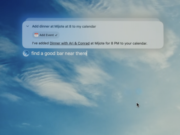Los lectores ayudan a respaldar a MSpoweruser. Es posible que recibamos una comisión si compra a través de nuestros enlaces.
Lea más en nuestra página de divulgación para saber cómo puede ayudar a MSPOWERUSER a sostener el equipo editorial.
Google Sheets es un potente programa de hojas de cálculo gratuito basado en web ofrecido por Google. Ya sea que esté realizando un seguimiento de los gastos, administrando datos o colaborando con un equipo, comprender cómo utilizar Google Sheets puede aumentar significativamente su productividad. Esta guía lo guiará a través de las características y funciones esenciales, brindándole el conocimiento para crear y administrar sus propias hojas de cálculo con confianza.
Esta guía paso a paso cubrirá los conceptos básicos para navegar por la interfaz de Google Sheets, crear y formatear hojas de cálculo, usar fórmulas y funciones, y colaborar con otros. Al final, estará mejor equipado para aprovechar el poder de Google Sheets para sus necesidades personales y profesionales.
¿Cuáles son los pasos básicos para utilizar Google Sheets?
Creando una nueva hoja de cálculo
- Vaya al sitio web de Google Sheets (https://sheets.google.com) e inicia sesión con tu cuenta de Google.
- Haga clic en el icono “+” con la etiqueta “En blanco” para crear una nueva hoja de cálculo. Alternativamente, elija una plantilla de la galería de plantillas.
- Se abrirá una nueva hoja de cálculo sin título.
Navegar por la interfaz
- Barra de menú: Ubicado en la parte superior, brinda acceso a varias funciones como Archivo, Editar, Ver, Insertar, Formatear, Datos, Herramientas y Extensiones.
- Barra de herramientas: Directamente debajo de la barra de menú, proporciona acceso rápido a funciones comunes como imprimir, formatear e insertar gráficos.
- Tiempos de origen: Ubicado debajo de la barra de herramientas, muestra el contenido de la celda seleccionada y le permite ingresar o editar fórmulas.
- Área de la hoja de trabajo: La cuadrícula principal es donde ingresa y manipula datos.
- Pestaña Hoja: Ubicadas en la parte inferior, te permiten navegar entre diferentes hojas dentro de una misma hoja de cálculo.
Entrada de datos y formato
- Haga clic en una celda para seleccionarla.
- Escriba sus datos en la celda y presione Entrar para pasar a la siguiente celda, o presione Tab para pasar a la siguiente celda de la derecha.
- Para formatear los datos, seleccione la celda que desea formatear
- Utilice la barra de herramientas o el menú Formato para cambiar la fuente, el tamaño, el color, la alineación, el formato del número y más.
Usar fórmulas y funciones
- Selecciona la celda donde quieres ver el resultado de la fórmula.
- Escriba un signo igual (=) para iniciar la fórmula.
- Ingrese la fórmula usando referencias de celda (p. ej., A1, B2) y operadores (p. ej., +, -, *, /).
- Presione Enter para calcular el resultado.
Guardar y compartir sus hojas de cálculo
- Google Sheets guarda automáticamente su trabajo en Google Drive.
- Para cambiar el nombre de su hoja de cálculo, haga clic en “Hoja de cálculo sin título” en la esquina superior izquierda e ingrese un nuevo nombre.
- Para compartir su hoja de cálculo, haga clic en el botón “Compartir” en la esquina superior derecha
- Ingrese las direcciones de correo electrónico de las personas con las que desea compartir
- Seleccione el nivel de permiso (Visor, Comentarista, Editor).
- Haga clic en “Enviar” para compartir la hoja de cálculo.
Consejos para utilizar Google Sheets de manera eficiente
- Atajos de teclado: Aprenda atajos de teclado comunes para acelerar su flujo de trabajo (por ejemplo, Ctrl+C para copiar, Ctrl+V para pegar).
- Validación de datos: Utilice la validación de datos para garantizar la precisión y coherencia de los datos.
- Formato condicional: Aplique formato condicional para resaltar datos importantes según criterios específicos.
- Explora complementos: Descubra e instale complementos para ampliar la funcionalidad de Google Sheets
Comprender la diferencia clave: Google Sheets frente a Excel
| características | Hojas de cálculo de Google | Excel |
|---|---|---|
| costo | Gratis con una cuenta de Google | Se requiere una suscripción a Microsoft 365 o una compra única |
| cooperación | Colaboración en tiempo real con múltiples usuarios | La colaboración requiere la integración de OneDrive |
| accesibilidad | Basado en web, accesible desde cualquier dispositivo con internet | Aplicación de escritorio, requiere instalación |
| Funcionalidad | Funciones un poco menos avanzadas que Excel | Funciones más avanzadas y herramientas especiales. |
| almacenamiento | Guardado en Google Drive | Almacenado localmente o en OneDrive |
Dominar Google Sheets: próximos pasos
A medida que se sienta más cómodo con Google Sheets, explore funciones más avanzadas como tablas dinámicas, gráficos y secuencias de comandos. Experimente con diferentes fórmulas y funciones para automatizar tareas y analizar datos de manera más efectiva.
Preguntas frecuentes
¿Cómo congelo filas o columnas en Google Sheets? Seleccione la fila o columna que desea congelar, luego vaya a Ver > Congelar y seleccione la opción deseada.
¿Puedo usar Google Sheets sin conexión? Sí, puedes habilitar el acceso sin conexión en la configuración de Google Drive para trabajar en tus hojas de cálculo sin conexión a Internet.
¿Cómo importo datos de un archivo CSV a Google Sheets? Vaya a Archivo > Importar, seleccione el archivo CSV de su computadora y elija Configuración de importación
¿Cuál es la diferencia entre una fórmula y una función en Google Sheets? Una fórmula es un cálculo que se crea utilizando referencias de celda y operadores, mientras que una función es una fórmula predefinida que realiza una tarea específica.
¿Cómo creo un gráfico en Google Sheets? Seleccione los datos que desea incluir en el gráfico, luego vaya a Insertar > Gráfico y elija el tipo de gráfico.
Tu puerta de entrada al dominio de las hojas de cálculo
Con estos pasos básicos, ahora está listo para aprovechar el poder de Google Sheets para una amplia gama de tareas. ¡Practique regularmente y explore funciones más avanzadas para desbloquear todo su potencial!
Edgar es un editor tecnológico con más de 10 años de experiencia, especializado en IA, tecnologías emergentes e innovación digital. Proporciona artículos claros y atractivos que simplifican temas complejos y, al mismo tiempo, cubren la seguridad y la privacidad para ayudar a los lectores a proteger sus vidas digitales.